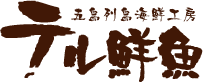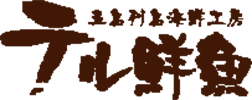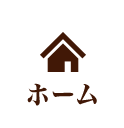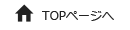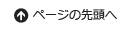| Apple Payの利用方法 |
Apple Payとは
Apple Payとは、事前にiPhoneにカード情報を設定することで、サイトにカード番号を共有することなく、ワンタッチで決済できる安全な支払い方法です。
iPhoneのTouch IDに指を触れるだけで、欲しい商品がすぐにご注文いただけます。
利用可能のデバイス、ブラウザ、クレジットカード
当サイトでお支払いにご利用いただけるのは、iPhoneです。ブラウザはSafariのみとなります。
具体的には、iPhone X、iPhone 8 または iPhone 8 Plus、iPhone 7 または iPhone 7 Plus、iPhone SE、iPhone 6、iPhone 6 Plus、iPhone 6s、iPhone 6S Plusです。(iPad・Apple Watch・Macは当サイトではご利用いただけません。)ご利用いただけるiPhoneについての最新情報は、Apple社のWebサイトをご覧ください。
Apple Payのご利用には、iOS 11を推奨します。
Webでのお支払いにご利用いただけるカードをご用意ください。 Apple Pay に対応しているカード発行会社の Apple Pay 対応カードは、Apple社のWebサイト(日本の項)をご覧ください。
ただし、VISAカードにつきましては、記載があるものでもWebでのお支払いには、ご利用いただけません。(2017年9月20日時点)
Apple Pay利用方法
1.カートの中身の画面で決済する場合
2.お支払い方法選択画面で決済する場合
| 1.カートの中身の画面で利用する場合 |
| 【ステップ1】 「カートの中身」に表示されたApple Payボタンをタップする。 |

| 【ステップ2】 内容の確認とTouchID指認証で決済「カートの中身」に表示されたApple Payボタンをタップする。 |
カードと請求先、配送先、配送方法(配送希望日)、連絡先が記載されているか確認して下さい。
記載がない場合エラーになりますので該当項目をタップして入力して下さい。
変更する場合も同様にタップしてください。
配送希望日は、配送方法タッブすると選択できます。
全ての内容をご確認頂いたら、TouchID指認証で決済して下さい。

| 【ステップ3】 注文完了 |

| 2.お支払い方法選択画面で利用する場合 |
| 【ステップ1】 「カートの中身」で「このサイトでお支払い」をタップする。 |

| 【ステップ2】 お支払い方法の画面まですすみ、Apple Payを選択して確認画面にすすむ |

| 【ステップ3】 確認画面のApple Payボタンをタップする。 |

| 【ステップ4】 TouchID指認証で決済する。 |

| 【ステップ5】 注文完了 |

Apple Payの設定方法
1.Apple Payを設定するiPhoneでカードを追加する
Webでのお支払いにご利用いただけるiPhoneと、Webでのお支払いにご利用いただけるカードをご用意ください。
2.Walletアプリを開いて「カードを追加」をタップします。
3.画面の案内にそって新しいカードを追加します。iTunes で使っているカードを追加するかどうかを確認する画面が表示された場合は、そのカードのセキュリティコードを入力してください。
4.「次へ」をタップします。カード発行会社がお客様の情報を確認し、そのカードを Apple Pay に追加できるかどうかを判断します。
5.その後、お客様がカード会社へご登録されているメールアドレスまたは携帯電話番号へ、SMSにてワンタイムパスワードが送付されるので、入力します。 メールアドレスまたは携帯電話番号のご登録がない場合は、カード会社へ電話でのご連絡が必要になります。
6.ワンタイムパスワードが入力できましたら、「次へ」をタップします。
7.完了です。 Apple Payが使用可能になります。
[その他]
・Touch IDかFace ID、またはパスコードを設定する必要があります。パスコードをオフにすると、そのデバイスからカード情報がすべて削除されます。
・Apple Payボタンをタップした際、Apple Payが設定されていない場合は、「Apple Payを設定」ダイアログが表示されます。「カードを追加」をタップすると、Walletアプリが起動します。
詳しくは、Apple社のWebサイトをご覧ください。